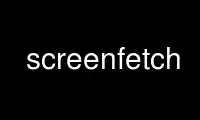
This is the command screenfetch that can be run in the OnWorks free hosting provider using one of our multiple free online workstations such as Ubuntu Online, Fedora Online, Windows online emulator or MAC OS online emulator
PROGRAM:
NAME
screenFetch - The Bash Screenshot Information Tool
SYNOPSIS
screenfetch [OPTIONAL FLAGS]
DESCRIPTION
This handy Bash script can be used to generate one of those nifty terminal theme
information + ASCII distribution logos you see in everyone's screenshots nowadays. It will
auto-detect your distribution and display an ASCII version of that distribution's logo and
some valuable information to the right. There are options to specify no ASCII art, colors,
taking a screenshot upon displaying info, and even customizing the screenshot command!
This script is very easy to add to and can easily be extended.
Supported GNU/Linux Distributions:
Antergos, Arch Linux (Old and Current Logos), BLAG, CentOS, Chakra, Chapeau,
CrunchBang, CRUX, Debian, Deepin, Dragora, elementary OS, Evolve OS, Fedora,
Frugalware, Fuduntu, Funtoo, Gentoo, gNewSense, Jiyuu Linux, Kali Linux, KaOS,
Korora, LinuxDeepin, Linux Mint, LMDE, Logos, Mageia, Mandriva/Mandrake, Manjaro,
NixOS, openSUSE, Parabola GNU/Linux-libre, PeppermintOS, Raspbian, Red Hat
Enterprise Linux, Sabayon, Scientific Linux, Slackware, SolusOS, TinyCore,
Trisquel, Ubuntu, Viperr and Void.
Other Supported Systems:
Dragonfly/Free/Open/Net BSD, Haiku, Mac OS X and Windows+Cygwin.
Supported Desktop Managers:
KDE, Gnome, Unity, Xfce, LXDE, Cinnamon, MATE, CDE and RazorQt.
Supported Window Managers:
2bwm, 9wm, Awesome, Beryl, Blackbox, Cinnamon, Compiz, dminiwm, dwm, dtwm, E16,
E17, echinus, Emerald, FluxBox, FVWM, herbstluftwm, IceWM, KWin, Metacity,
monsterwm, Musca, Gala, Mutter, Muffin, Notion, OpenBox, PekWM, Ratpoison, Sawfish,
ScrotWM, SpectrWM, StumpWM, subtle, WindowMaker, WMFS, wmii, Xfwm4, XMonad and i3.
OPTIONS
-v Verbose output.
-o 'OPTIONS'
Allows for setting script variables on the command line. Must be in the following
format: 'OPTION1="OPTIONARG1";OPTION2="OPTIONARG2"'
-d '+var;-var;var'
Allows for setting what information is displayed on the command line. You can add
displays with +var,var. You can delete displays with -var,var. Setting without +
or - will set display to that explicit combination. Add and delete statements may
be used in conjunction by placing a ; between them as so: +var,var,var;-var,var.
-n Do not display ASCII distribution logo.
-L Display ASCII distribution logo only.
-N Strip all color from output.
-t Truncate output based on terminal width (Experimental!).
-p Output in portrait mode, with logo above info.
-s(u) Using this flag tells the script that you want it to take a screenshot. Use the -u
flag if you would like to upload the screenshots to one of the pre-configured
locations. These include: teknik, pomf, imgur, mediacrush, and hmp.
-c string
You may change the outputted colors with -c. The format is as follows:
[0-9][0-9],[0-9][0-9]. The first argument controls the ASCII logo colors and the
label colors. The second argument controls the colors of the information found. One
argument may be used without the other.
-a 'PATH'
You can specify a custom ASCII art by passing the path to a Bash script, defining
startline and fulloutput variables, and optionally labelcolor and textcolor. See
the asciiText function in the source code for more informations on the variables
format.
-S 'COMMAND'
Here you can specify a custom screenshot command for the script to execute.
Surrounding quotes are required.
-D 'DISTRO'
Here you can specify your distribution for the script to use. Surrounding quotes
are required.
-A 'DISTRO'
Here you can specify the distribution art that you want displayed. This is for when
you want your distro detected but want to display a different logo.
-E Suppress output of errors.
-V, --version
Display current script version.
-h, --help
Display this help.
Use screenfetch online using onworks.net services
